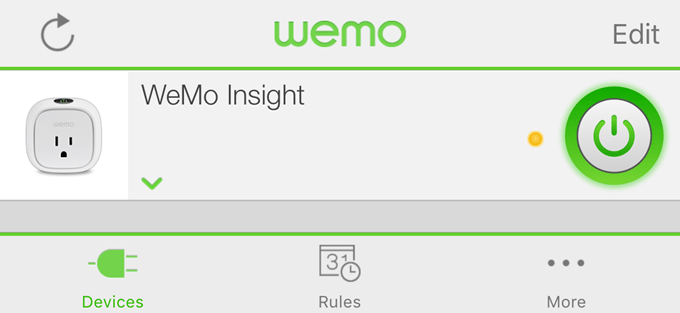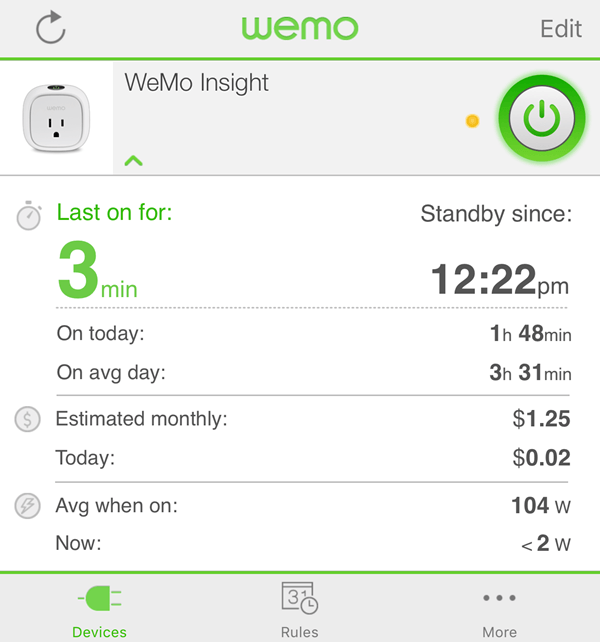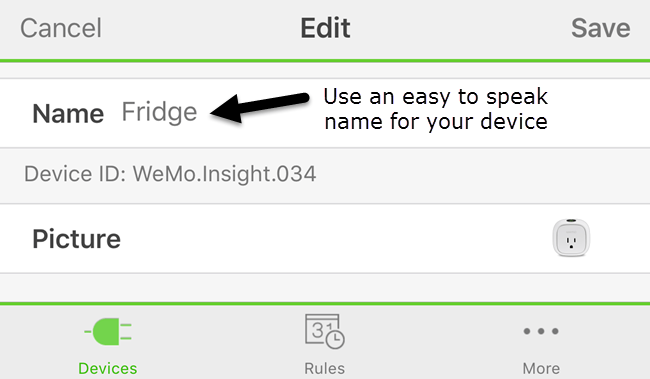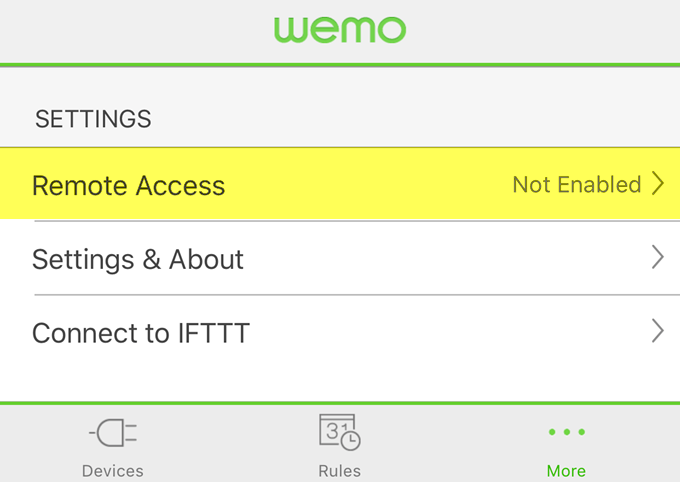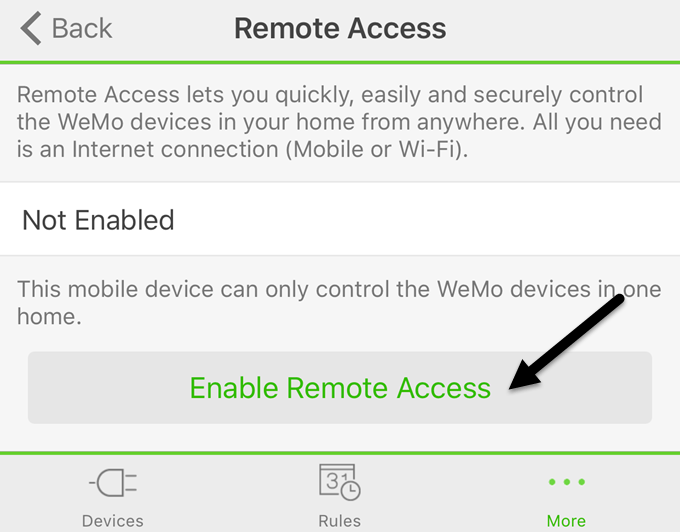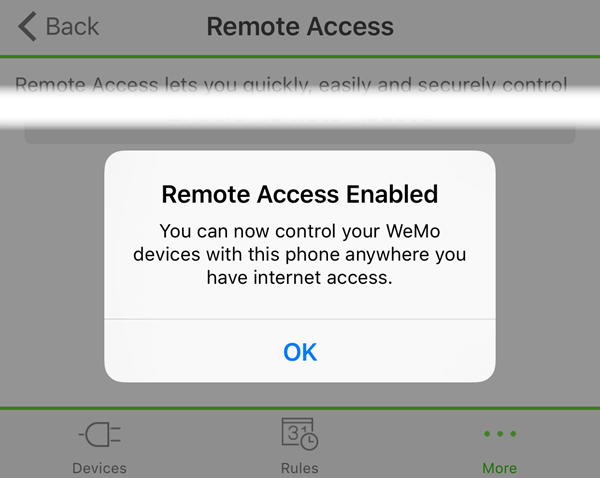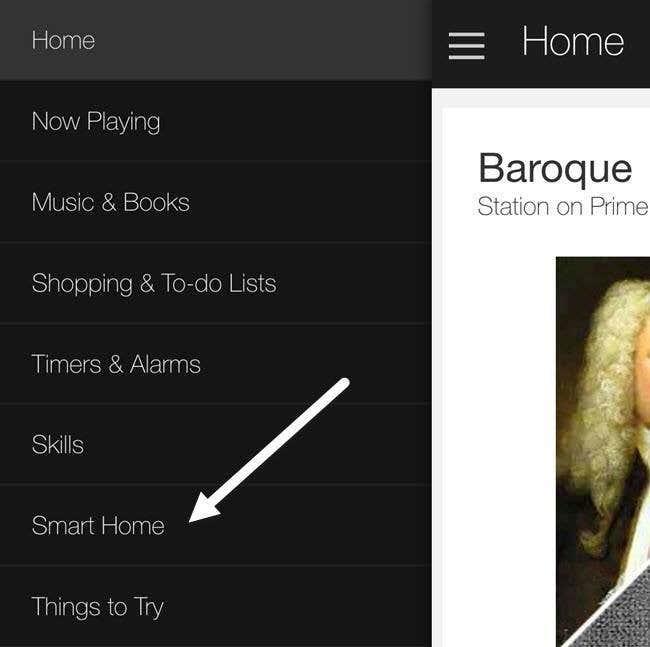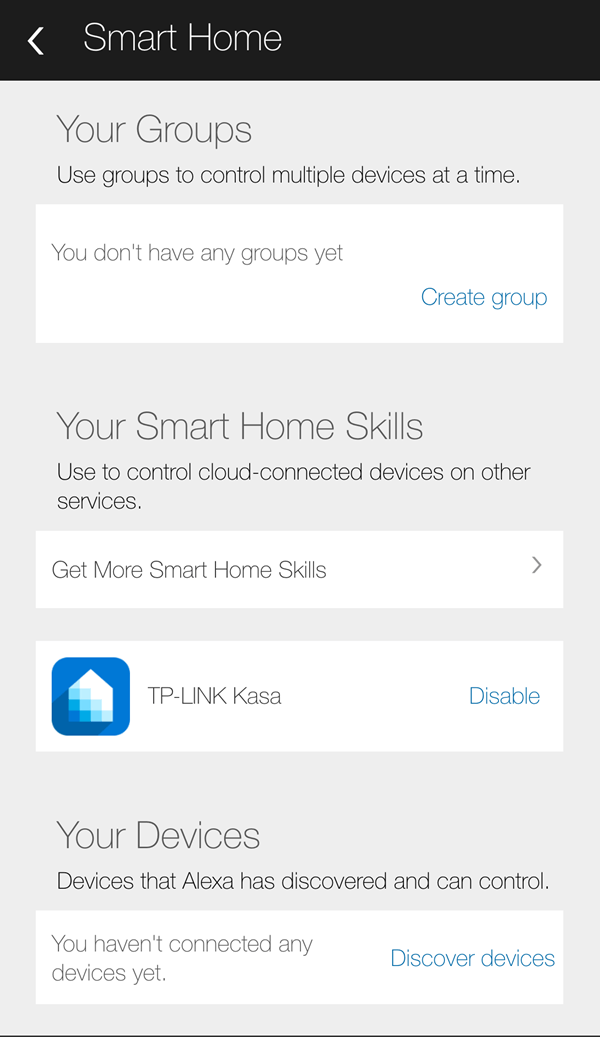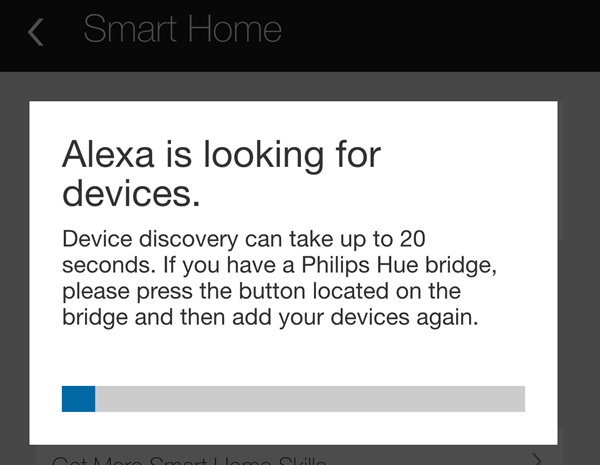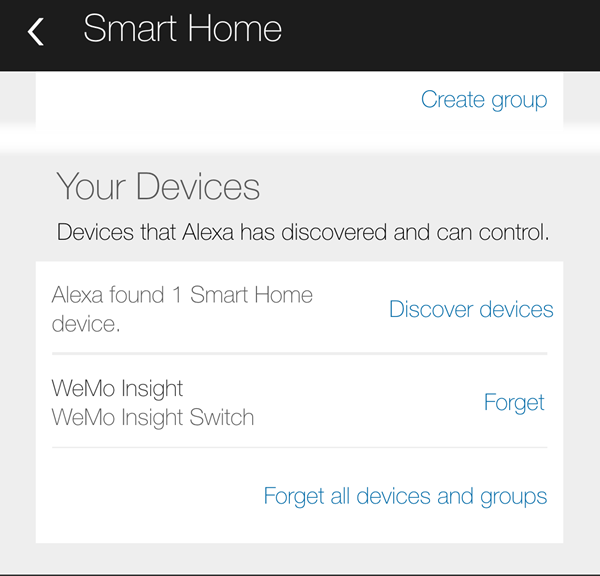Så jeg købte for nylig en Amazon Echo og en Belkin WeMo-switch, og jeg hørte, at de to kunne bruges sammen. Efter at have leget lidt med de to enheder, lykkedes det mig at finde ud af, hvordan jeg kunne styre min WeMo-switch ved at tale med Alexa på Echo.
Det fantastiske ved at bruge en WeMo-switch med Echo er, at det fungerer uden at du skal installere en tredjepartsfærdighed på Echo eller købe en hub. De tre WeMo-enheder, der arbejder direkte med Alexa, er WeMo Light Switch, WeMo Switch og WeMo Insight Switch.
Samlet set er det virkelig nemt at få alt sat op, men jeg vil også nævne nogle fejlfindingstips, hvis det ikke virker i første forsøg.
Konfigurer WeMo Switch
Den første ting, du vil gøre, er at forbinde din WeMo Switch til dit WiFi-netværk og sørge for, at den vises i WeMo-appen. Du bør være i stand til at tænde og slukke for den ved hjælp af den virtuelle tænd/sluk-knap yderst til højre.
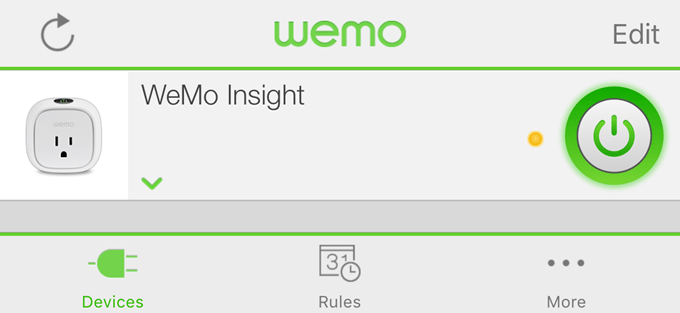
Hvis du trykker på den lille pil ned, bør den udvides for at vise dig nogle strømforbrugsstatistikker (kun for WeMo Insight-kontakten).
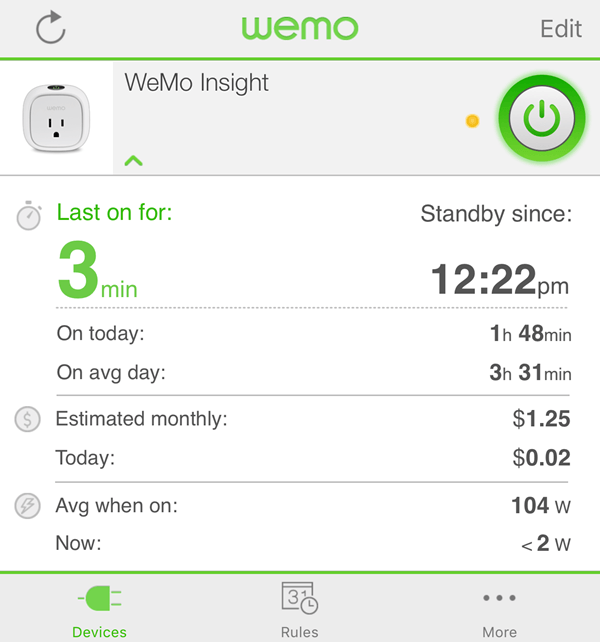
Nu er der to ting, vi skal gøre inde i WeMo-appen, før vi kan få den forbundet til Alexa. For det første bør du omdøbe din switch til noget andet end standardnavnet. Uanset hvilket navn du giver det her, er det, du bliver nødt til at kalde det, når du taler med Alexa. Så hvis du navngiver kontakten, Køleskab , vil du være i stand til at sige " Alexa, sluk køleskabet ", og det vil overholde. For at gøre dette skal du trykke på knappen Rediger øverst og derefter trykke på den kontakt, du vil omdøbe.
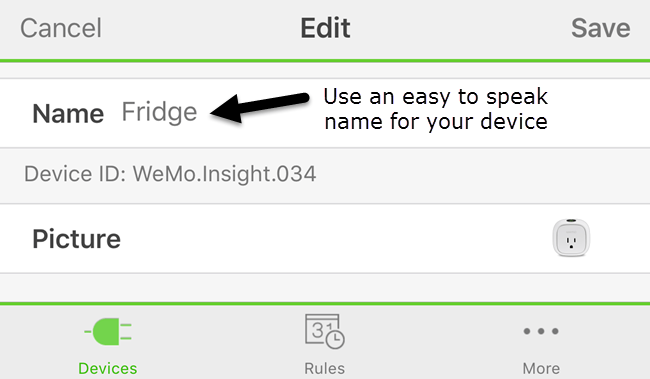
Hvis du bruger tal i navnet, skal du sørge for at stave tallet i stedet for at bruge den numeriske værdi. Tryk på Gem , og kontakten skulle nu have et nyt navn. Den anden ting, vi skal gøre, er at aktivere fjernadgang. For at gøre dette skal du trykke på Mere i bunden af appen.
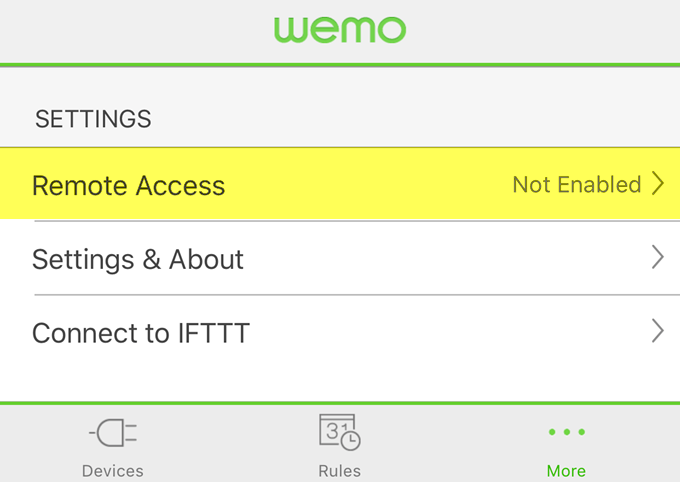
Du vil se en indstilling kaldet Fjernadgang . Som standard vil den vise Ikke aktiveret . Gå videre og tryk på den og tryk derefter på Aktiver fjernadgang . Dette giver dig ikke kun mulighed for at styre kontakten fra hvor som helst i verden, men det vil også give Alexa mulighed for at styre kontakten.
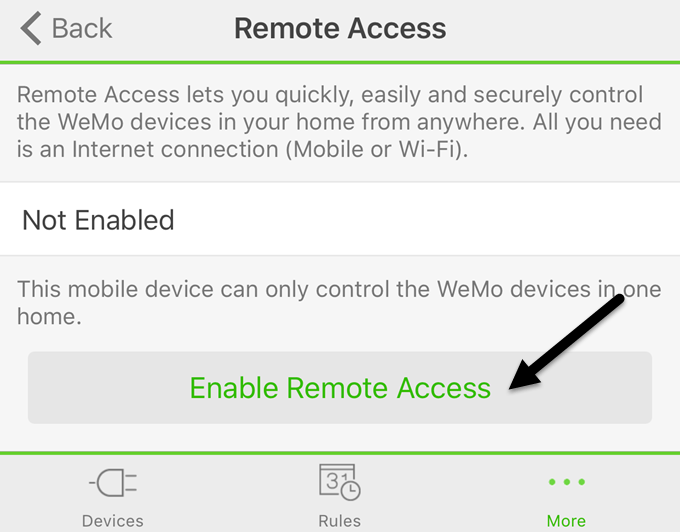
Du bør få en meddelelse om, at fjernadgang er blevet aktiveret, og du kan styre kontakten hvor som helst, hvor du har internetadgang.
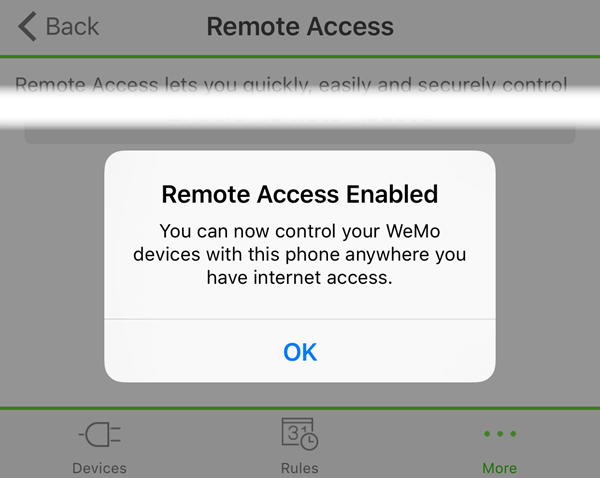
Opdag enheder ved hjælp af Alexa
Når vi har gjort de to ting i WeMo-appen, kan vi nu gå over til Alexa-appen. Åbn appen, tryk på de tre vandrette linjer øverst til venstre og tryk derefter på Smart Home .
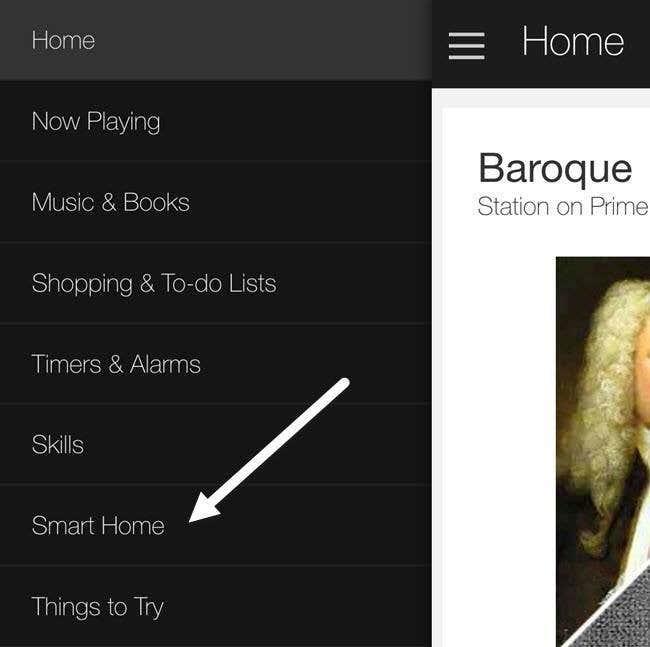
Denne skærm er opdelt i tre sektioner: grupper, færdigheder og enheder. Grupper giver dig mulighed for at styre flere enheder med én kommando. For eksempel, hvis du har tre WeMo-kontakter, kan du oprette en gruppe kaldet Bedroom Lights og derefter blot sige " Alexa, sluk soveværelseslyset. ”
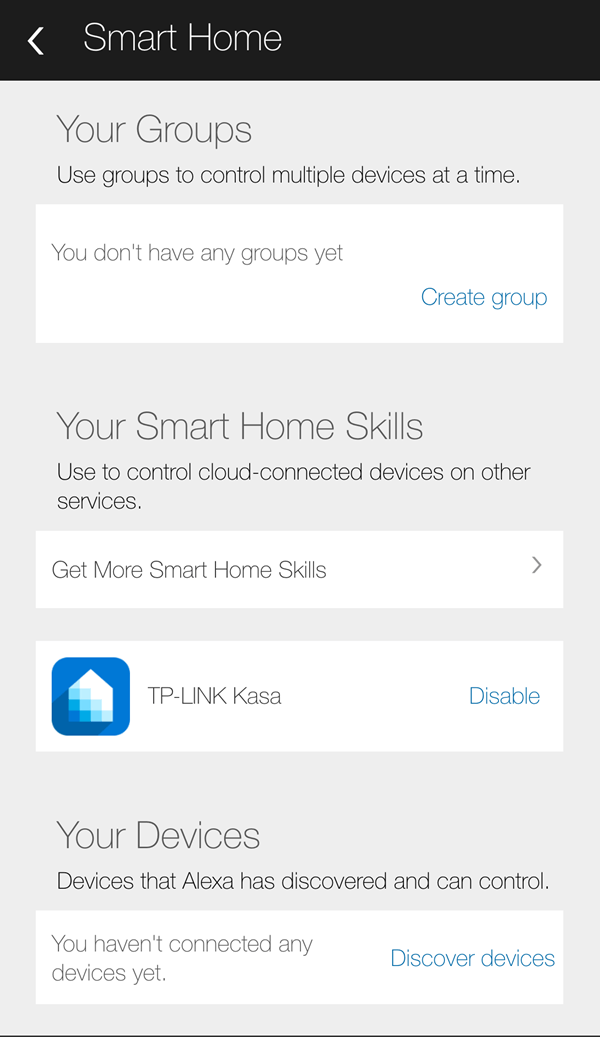
Under Smart Home Skills kan du aktivere færdigheder for produkter fra forskellige virksomheder. Ovenfor kan du se, at jeg har aktiveret TP-LINK Kasa- færdigheden, fordi jeg har en TP-LINK-switch. Endelig kan du under Dine enheder tilføje nye enheder ved at trykke på Opdag enheder .
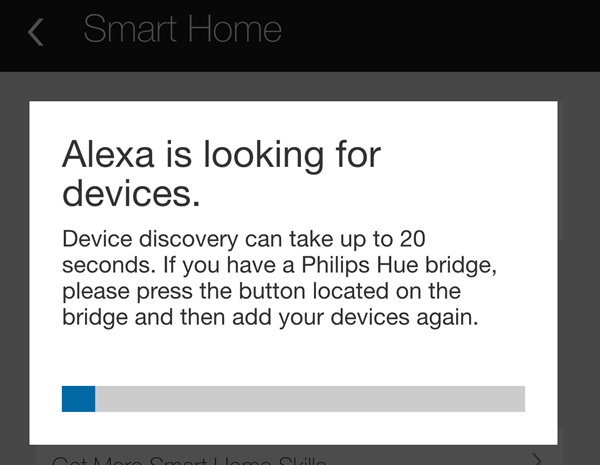
Alexa vil nu begynde at lede efter enheder, hvilket bør tage mindre end et minut. Når søgningen er fuldført, bør du se enheden angivet under Dine enheder .
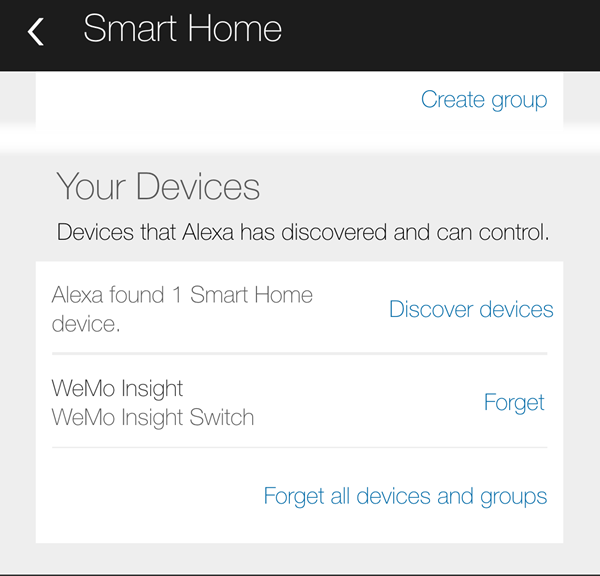
Det er stort set det! Du er nu god til at gå. Du bør være i stand til at referere til kontakten ved dens navn, når du taler med Alexa. Bare sig " Alexa, sluk/tænd switchname . ” Hvis alt går vel, vil Alexa bare sige OK, og det er det. Du kan manuelt gå til at tjekke i WeMo-appen, og du bør se, at switch-tilstanden er blevet ændret.
Hvis du støder på problemer undervejs, er der et par ting, du kan gøre:
- Sørg for, at din Amazon Echo har den nyeste firmware installeret. Du kan gøre dette ved at sikre dig, at den er tilsluttet WiFi og tændt. Ekkoet tjekker automatisk og opdaterer sig selv, hvis en opdatering er tilgængelig.
- Sørg for, at WeMo-switchen har den nyeste firmware installeret. Når du åbner WeMo-appen, giver den dig besked om eventuelle firmwareopgraderinger, og du kan gøre det inde fra appen.
- Hvis Alexa ikke kan finde din WeMo-enhed, skal du sørge for, at Echo er forbundet til 2,4 GHz WiFi-netværket, hvis du har en dual-band router. WeMo-enhederne forbinder kun til 2,4 GHz, så hvis dit Echo er på 5 GHz-netværket, kan det forårsage problemer.
Forhåbentlig vil denne guide få dig i gang med Alexa og WeMo til et sjovere smart hjem. Desværre har Belkin sagt, at WeMo-enhederne ikke understøtter HomeKit, så styring af dine lys fra Siri vil ikke ske lige nu. For mig kan Alexa meget mere end bare at styre smarte hjemme-enheder, så hvis du allerede har et Echo, kan det være værd at købe WeMo-switche, da de fungerer godt sammen. Hvis du har spørgsmål, er du velkommen til at kommentere. God fornøjelse!